PDF 파일 관리
1. PDF 문서 관리
Android에서 PDF 문서를 쉽게 관리할 수 있습니다. PDF 문서를 길게 누르면, 관리 옵션이 표시됩니다.
- 이름 바꾸기
- 이동
- 복사
- 복제
- 삭제
- 공유
- 이메일
- 즐겨찾기에 추가
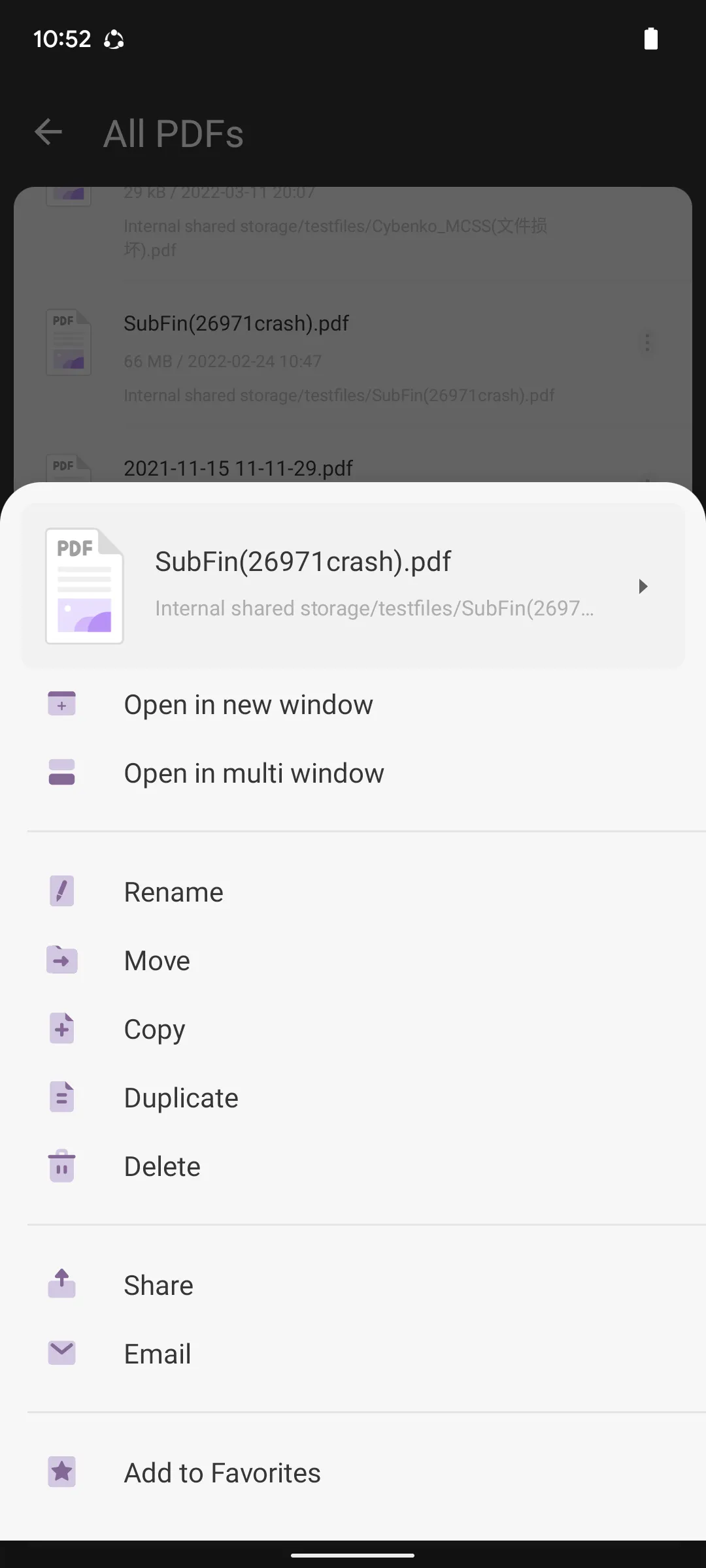
2. PDF 문서의 정보 확인
PDF 문서를 길게 누르고, 오른쪽 화살표 아이콘을 클릭합니다. 저장 위치, PDF 버전, 페이지 수, 페이지 용량, 제목, 작성자, 제목, 키워드, 생성 날짜, 날짜 수정, 내용 작성자, 인코딩 소프트웨어 등 PDF 정보를 확인할 수 있습니다.
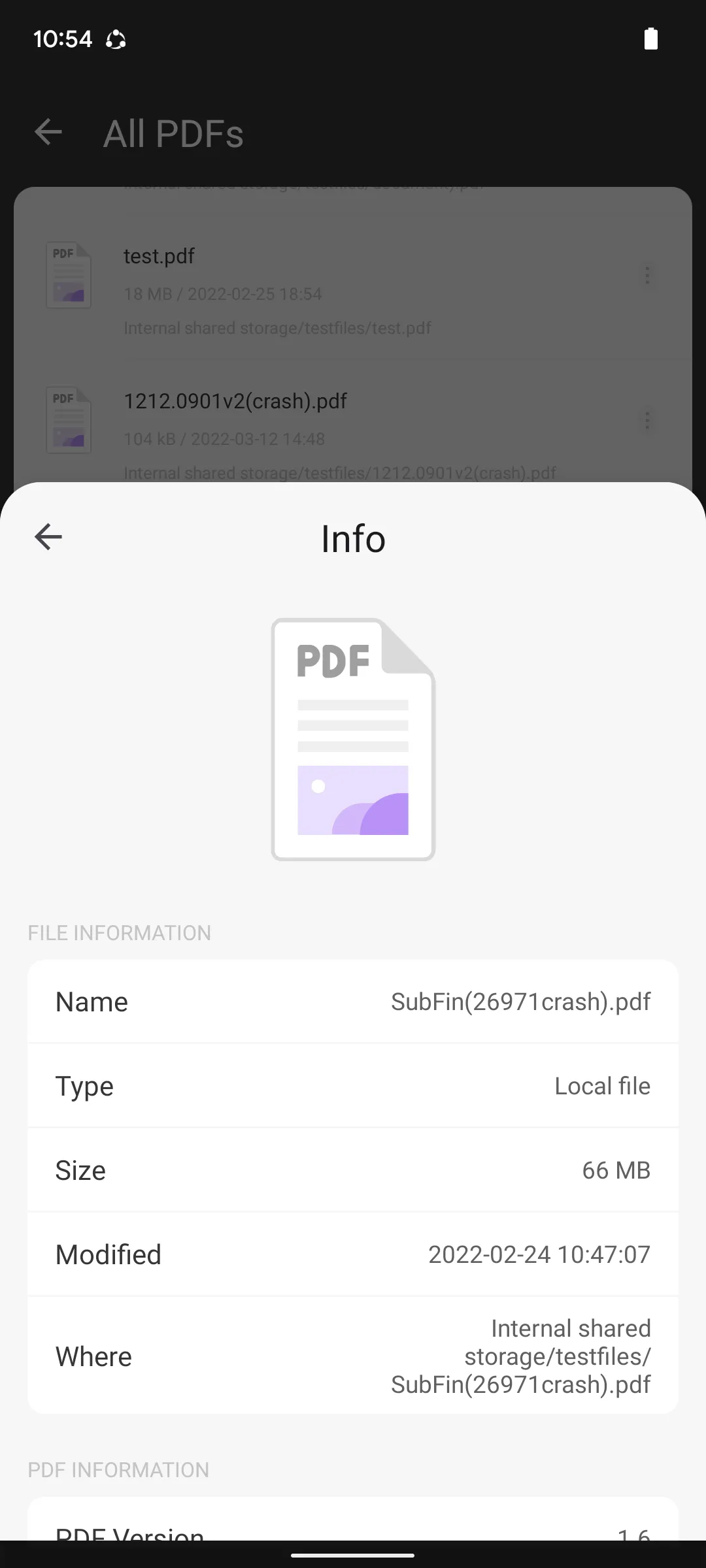
3. 폴더 생성
UPDF를 사용하여 폴더를 만들고 관리할 수 있습니다. 폴더를 만들려면 폴더 섹션에서 “+” 아이콘을 클릭합니다.
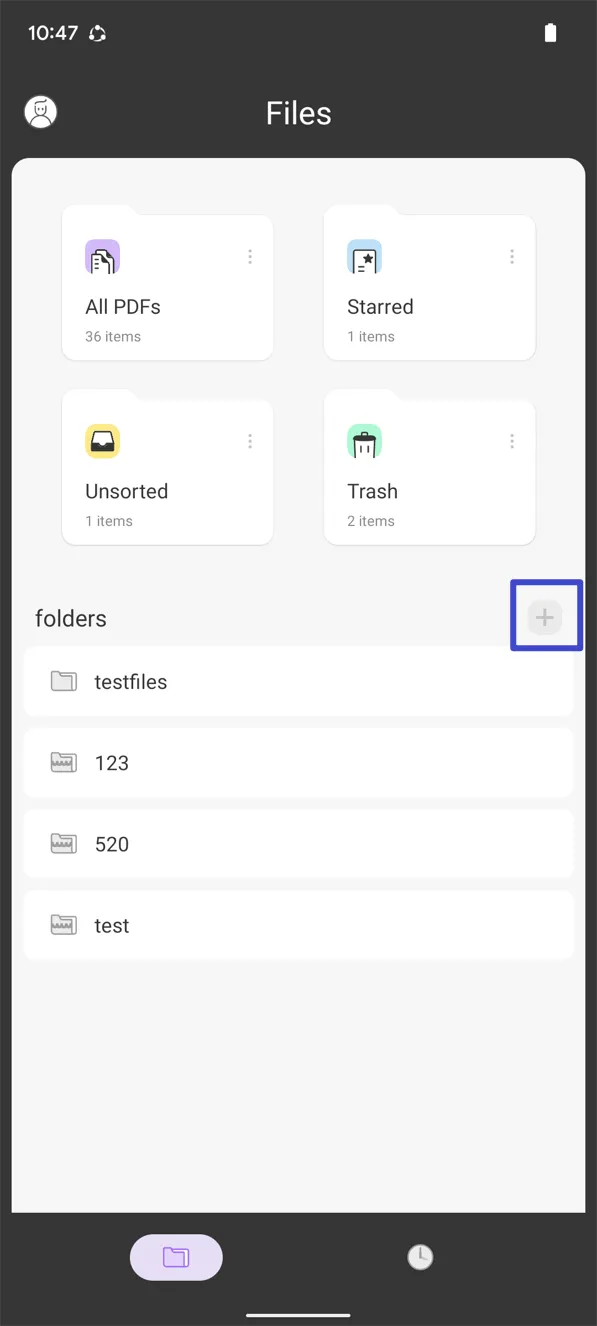
새 폴더를 만들거나 장치에 폴더에 권한을 부여할 수 있습니다.
새 폴더 생성
- UPDF 응용 프로그램 디렉토리에 새 폴더를 만들려면 팝업에서 “생성” 옵션을 클릭합니다.
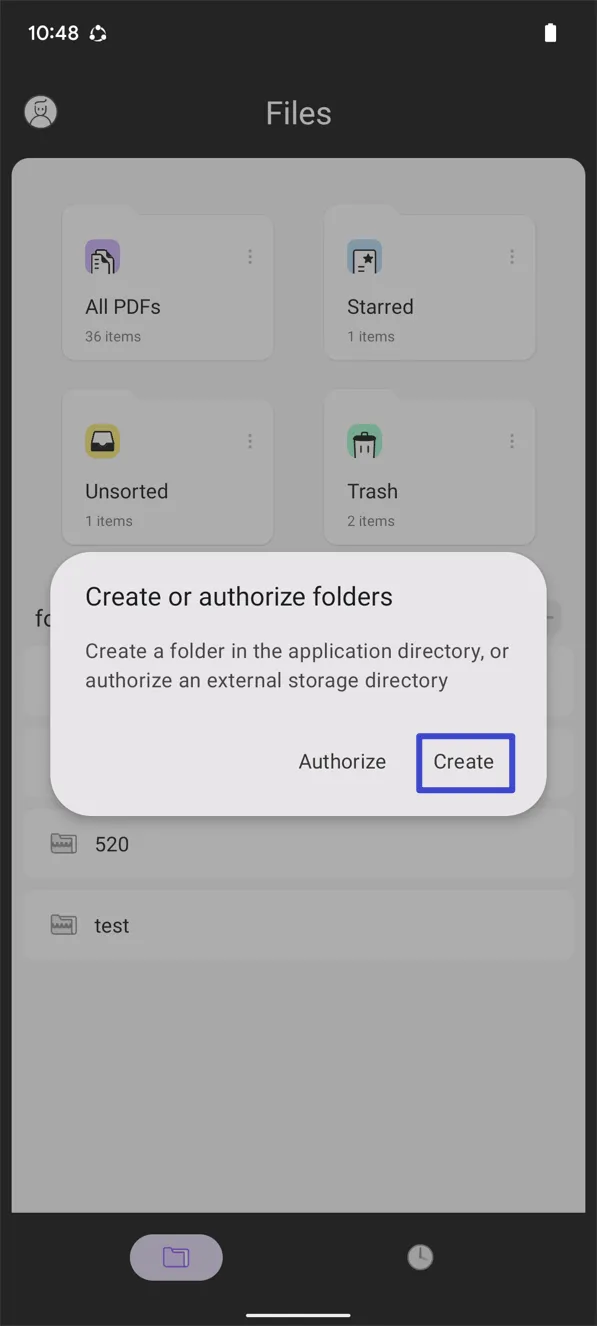
- 그런 다음 “폴더 이름”을 설정합니다.
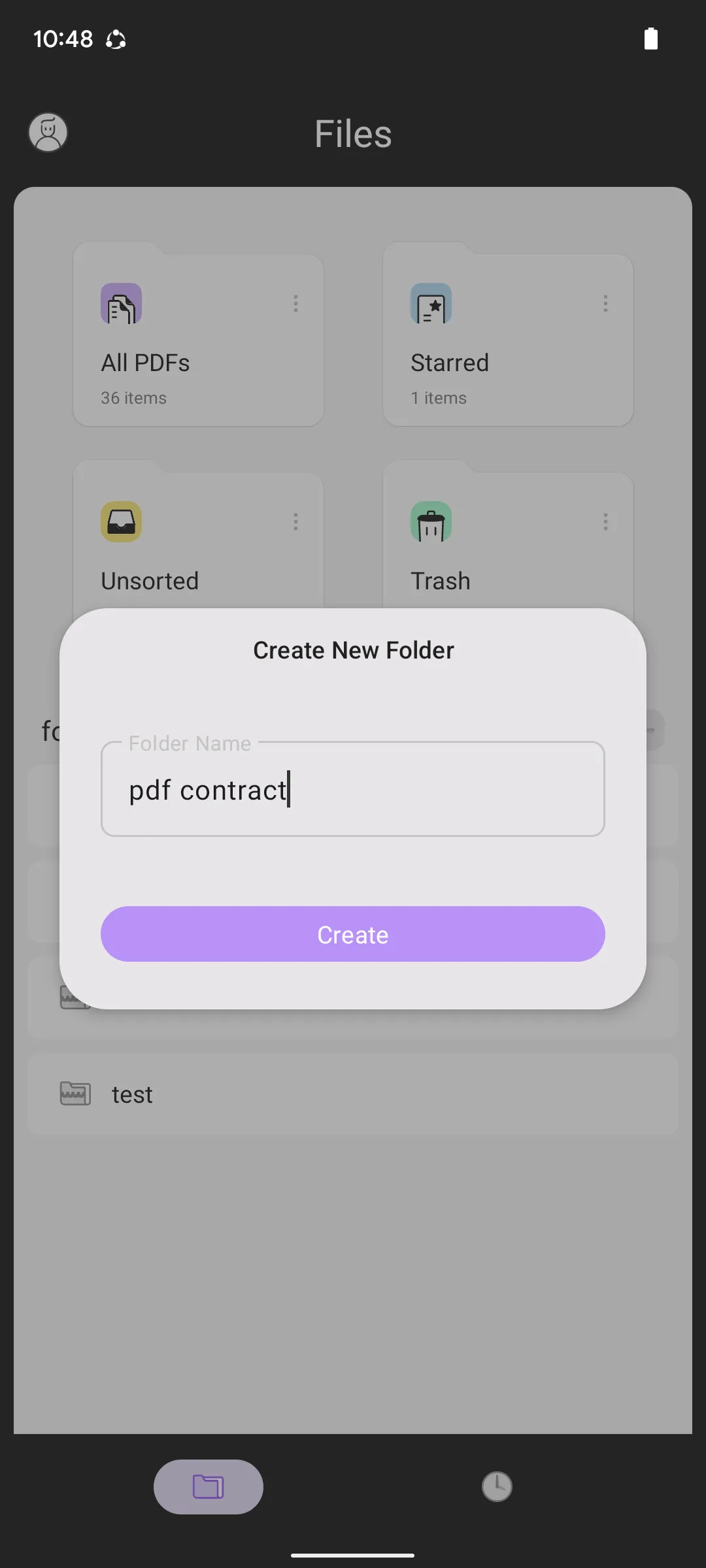
폴더 권한 부여
- 외부 저장공간 디렉토리를 승인하려면 “권한” 옵션을 클릭합니다.
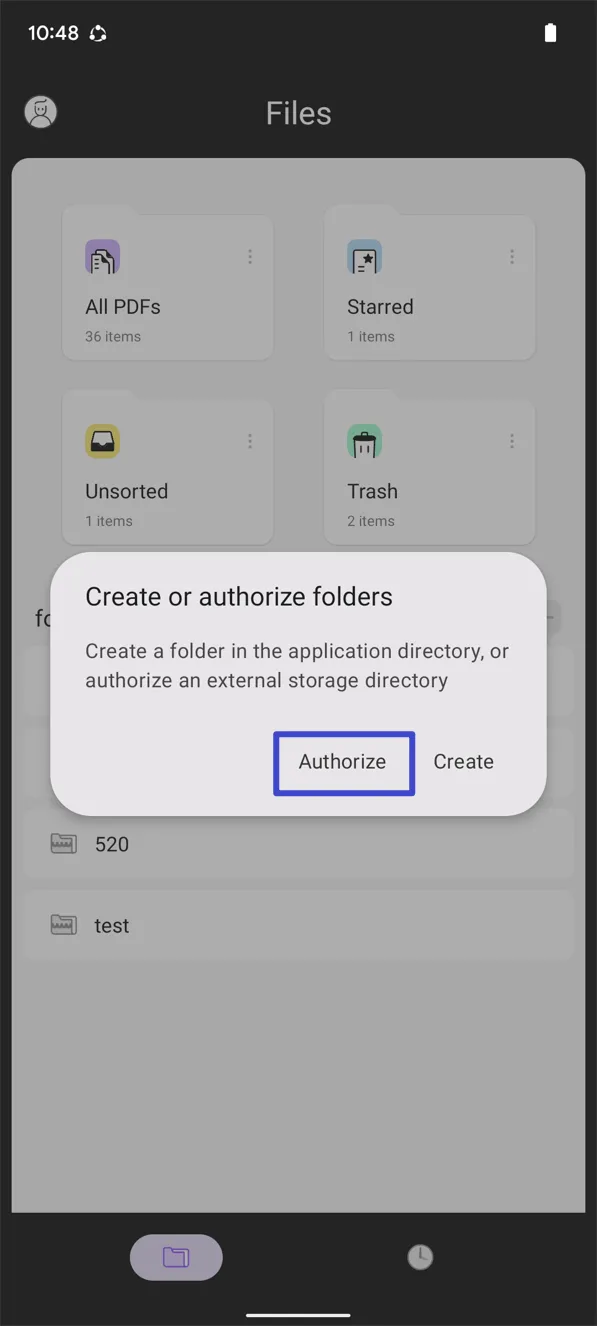
- 폴더를 선택하고 “이 폴더 사용” 버튼을 클릭합니다. 이 폴더가 폴더 목록에 나타나는 것을 볼 수 있습니다.

 UPDF
UPDF
 Windows용 UPDF
Windows용 UPDF Mac용 UPDF
Mac용 UPDF iPhone/iPad용 UPDF
iPhone/iPad용 UPDF 안드로이드용 UPDF
안드로이드용 UPDF UPDF AI 온라인
UPDF AI 온라인 UPDF Sign
UPDF Sign PDF 읽기
PDF 읽기 PDF 주석 달기
PDF 주석 달기 PDF 편집
PDF 편집 PDF 변환
PDF 변환 PDF 생성
PDF 생성 PDF 압축
PDF 압축 PDF 구성
PDF 구성 PDF 병합
PDF 병합 PDF 분할
PDF 분할 PDF 자르기
PDF 자르기 PDF 페이지 삭제
PDF 페이지 삭제 PDF 회전
PDF 회전 PDF 서명
PDF 서명 PDF 양식
PDF 양식 PDF 비교
PDF 비교 PDF 보안
PDF 보안 PDF 인쇄
PDF 인쇄 일괄 처리
일괄 처리 OCR
OCR UPDF 클라우드
UPDF 클라우드 UPDF AI 소개
UPDF AI 소개 UPDF AI 솔루션
UPDF AI 솔루션 UPDF AI에 대한 FAQ
UPDF AI에 대한 FAQ PDF 요약
PDF 요약 PDF 번역
PDF 번역 PDF 설명
PDF 설명 PDF로 채팅
PDF로 채팅 이미지로 채팅
이미지로 채팅 PDF를 마인드맵으로 변환
PDF를 마인드맵으로 변환 AI 채팅
AI 채팅 사용자 가이드
사용자 가이드 기술 사양
기술 사양 업데이트
업데이트 FAQ
FAQ UPDF 활용 팁
UPDF 활용 팁 블로그
블로그 뉴스룸
뉴스룸 UPDF 리뷰
UPDF 리뷰 다운로드 센터
다운로드 센터 회사에 연락하기
회사에 연락하기
